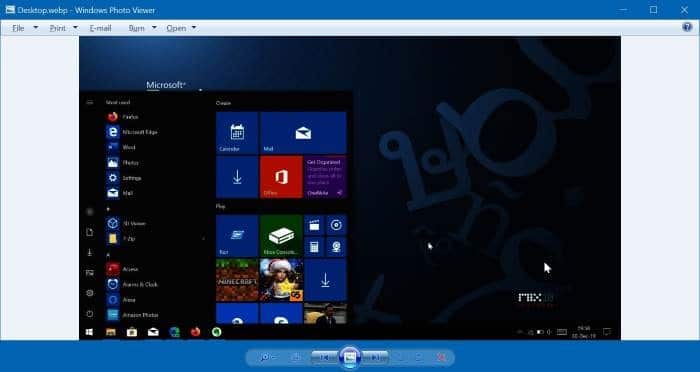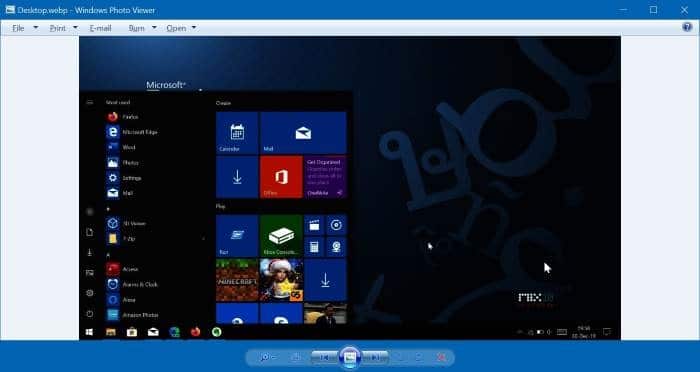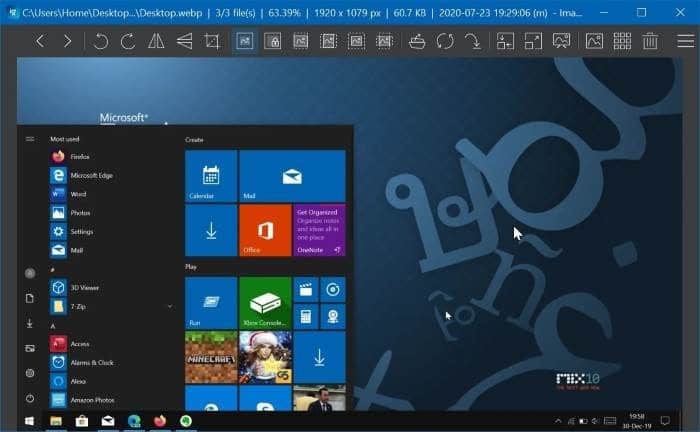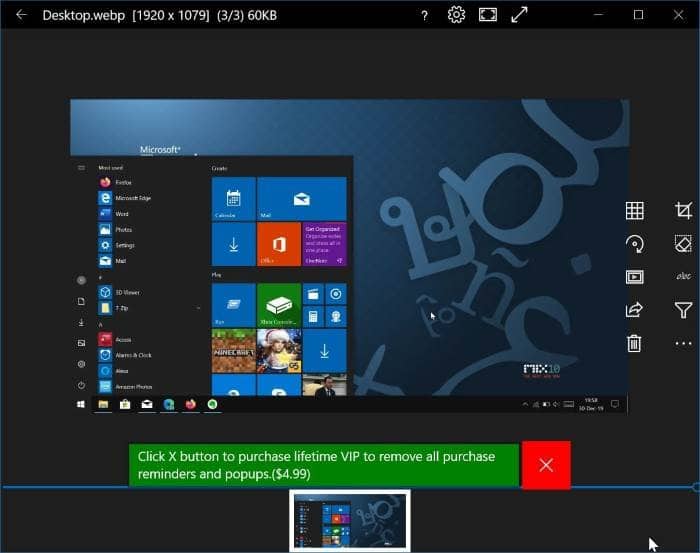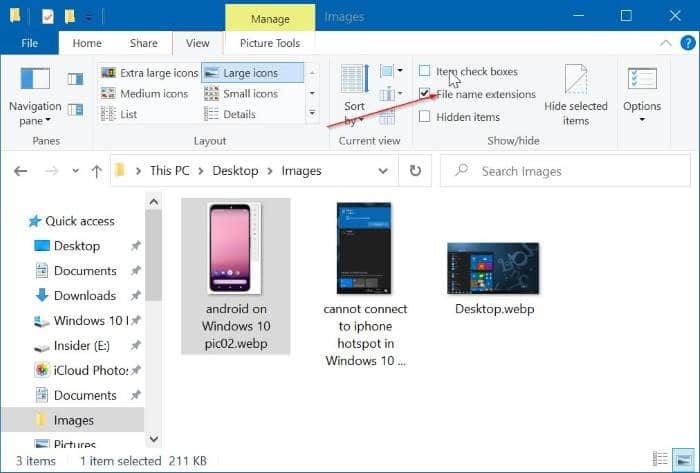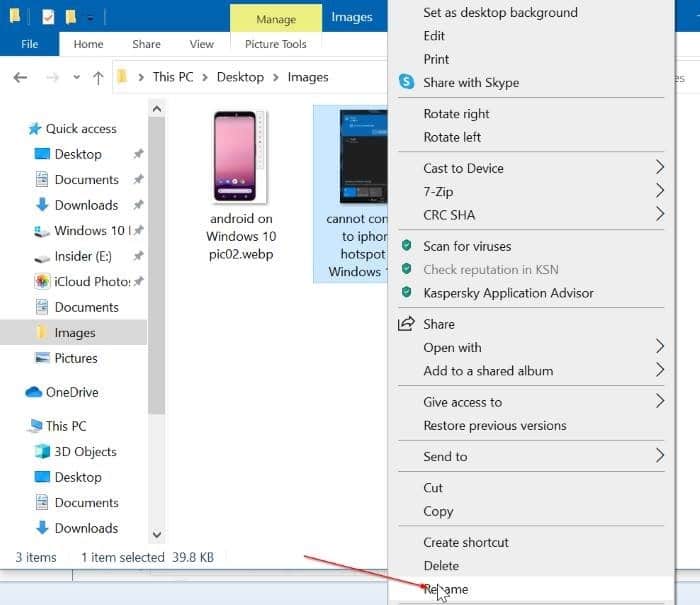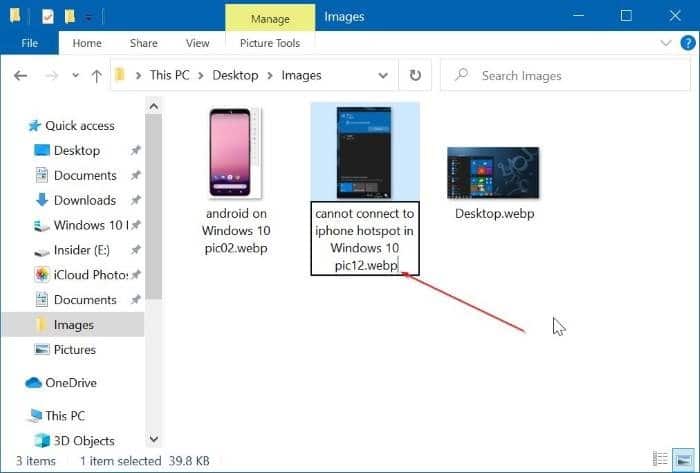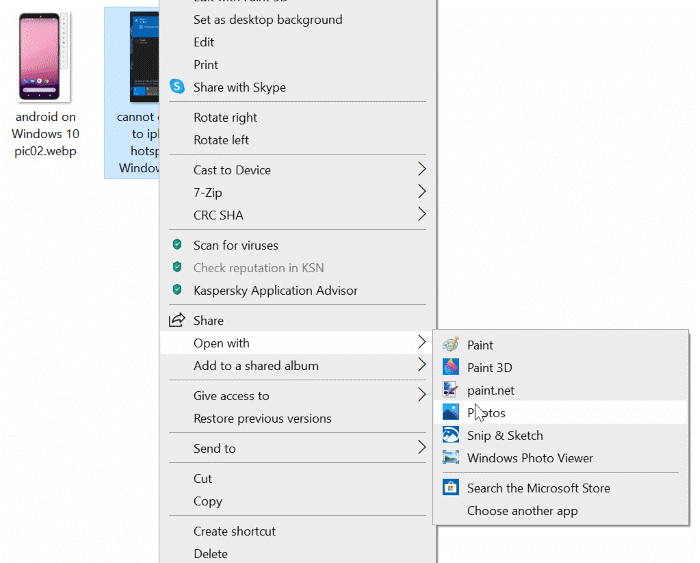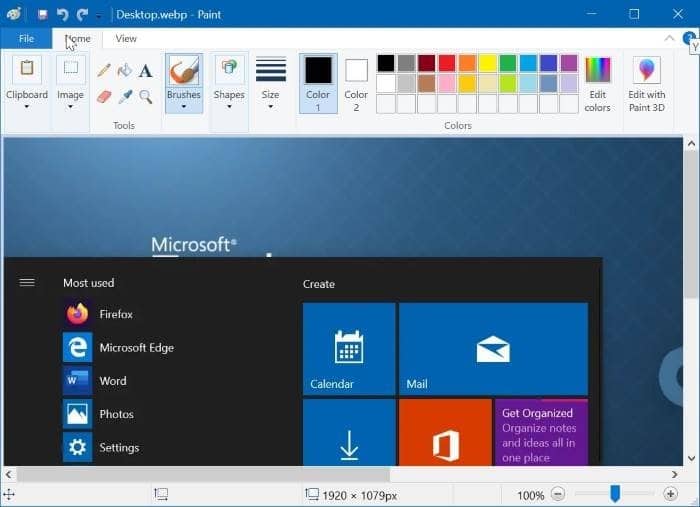Время от времени пользователи спрашивают нас, что такое расширение WebP и где оно используется? Люди часто хотят знать, насколько он хорош по сравнению с другими форматами изображений. В этом руководстве мы увидим, что такое WebP и как открывать изображения WebP в Windows 10.
Что такое WebP?
WebP – это современный формат изображений, разработанный поисковым интернет-гигантом Google. Размер файла изображения, сохраненного в WebP, может быть до 30 % меньше, чем размер того же изображения, сохраненного в формате JPEG или PNG. Короче говоря, изображение WebP может занимать на 30 % меньше дискового пространства, чем традиционные форматы JPEG или PNG.
Поскольку файлы изображений WebP имеют меньший размер, их используют все больше и больше веб-сайтов. К сожалению, не все веб-браузеры пока поддерживают формат WebP. Например, Браузер Apple Safari пока не поддерживает WebP.
Если вы используете Windows 10 или предыдущую версию, у вас есть несколько вариантов открытия изображений WebP. Ниже приведены четыре способа открытия изображений WebP в Windows 10.
Поддерживает ли приложение «Фото» в Windows 10 изображения WebP?
Формат изображений WebP существует уже около десяти лет. Несмотря на это, встроенная версия Приложение «Фотографии» Windows 10 пока не поддерживает фотографии WebP. Действительно странно, что приложение «Фотографии» не поддерживает широко известное расширение изображений даже в 2020 году. Тем не менее, вы можете использовать обходной путь, упомянутый ниже (метод 3), чтобы открывать изображения WebP с помощью «Фото» или любого другого приложения, которое не поддерживает WebP.
Метод 1 из 4
Просмотр изображений WebP в Windows 10 с помощью средства просмотра фотографий Windows
Классическое средство просмотра фотографий Windows в Windows 10 поддерживает WebP. Это означает, что вы можете открывать фотографии WebP с помощью средства просмотра фотографий Windows без установки какого-либо кодека или плагина. Щелкните правой кнопкой мыши файл изображения WebP, нажмите «Открыть с помощью», а затем выберите «Просмотр фотографий Windows», чтобы открыть изображение WebP с помощью средства просмотра фотографий Windows.
Однако загвоздка в том, что средство просмотра фотографий Windows по умолчанию отключено. Вам необходимо включить его. Пошаговые инструкции см. в нашем как включить средство просмотра фотографий Windows в Windows 10 руководстве.
ПРИМЕЧАНИЕ. На двух моих компьютерах я заметил, что изображения WebP по какой-то причине выглядят темнее (чем они есть на самом деле), когда они открываются с помощью средства просмотра фотографий Windows.
Метод 2 из 4
Используйте ImageGlass или 123 Photo Viewer, чтобы открыть WebP в Windows 10
Если вы не хотите включать и использовать средство просмотра фотографий Windows для открытия фотографий WebP, вы можете использовать средство просмотра фотографий 123, доступное в Магазине, или ImageGlass с открытым исходным кодом.
ImageGlass, вероятно, лучший бесплатный просмотрщик изображений для Windows 10. Он поддерживает более 70 форматов изображений, включая WebP (поддерживает только неанимированный формат WebP). Пользовательский интерфейс довольно чистый.
123 Photo Viewer, как следует из названия, представляет собой программу просмотра изображений для Windows 10. Помимо других популярных форматов изображений, она также поддерживает формат WebP. Пользовательский интерфейс не очень хорош, но функционален. Его можно получить в Магазине Windows 10.
IrfanView — еще одна популярная программа просмотра изображений с поддержкой WebP.
Метод 3 из 4
Переименуйте WebP в JPG или PNG и откройте приложение «Фото»
Не существует простого способа открыть изображения WebP с помощью приложения «Фотографии» в Windows 10. Однако существует обходной путь, позволяющий открывать изображения WebP с помощью приложения «Фотографии».
Переименовав файлы изображений WebP в JPG или PNG, вы сможете открывать их в приложении «Фотографии». Вот как переименовать WebP в JPG или PNG:
Шаг 1. Перейдите в папку, содержащую изображение WebP. Нажмите на вкладку Просмотр и выберите Расширения файлов, чтобы просмотреть расширения всех файлов.
Шаг 2: Щелкните правой кнопкой мыши файл изображения с расширением WebP и выберите параметр Переименовать. Или выберите файл и нажмите клавишу F2.
Шаг 3. Теперь измените расширение WebP или webp (которое отображается в конце имени файла) на
Шаг 4. Наконец, щелкните правой кнопкой мыши файл JPG или PNG (который вы только что конвертировали из WebP) и нажмите Открыть с помощью а затем нажмите «Приложение Фото», чтобы открыть его в приложении «Фото».
Помимо приложения «Фото» для просмотра преобразованных изображений можно использовать любую другую программу просмотра изображений.
Метод 4 из 4
Открытие изображений WebP с помощью Chrome, Edge или Paint в Windows 10
Вы можете использовать Chrome, Edge (Edge на основе Chromium) или даже встроенную программу Paint в Windows 10, чтобы открывать изображения WebP.
Вывод
Если вы не против установить бесплатную программу, мы рекомендуем программу ImageGlass. Фактически, если вы часто имеете дело с изображениями WebP, вы можете установить ImageGlass в качестве средства просмотра изображений по умолчанию в Windows 10.
Руководство по просмотр живых фотографий iPhone в Windows 10 также может вас заинтересовать.